
Komp_39_yuterna_grafika_Uroki_Photoshop / Папка / Динамич свечение
.docxДинамическое свечение! add dynamic lighting to a flat photograph
Итак, сегодня я научу вас делать очень интересный эффект, который называется "Динамическое свечение". Нам понадобится два фото. Автор использовал эти:


Конечный результат будет выглядеть так:

Шаг 1.
Для начала, я хочу извиниться за своё первое фото. Я ждал 20 минут пока эта машина отъедет, но она так и не сдвинулась с места. Так что пришлось фоткать вместе с ней ). Ну да ладно! Если у вас тоже есть какие либо "ненужности" на фото, просто уберите их с помощью Patch Tool (J). И заполните это место с помощью Clone Stamp Tool (S). Если вы никогда не пользовались инструментом Patch Tool, то нестоит расстраиваться. Есть несколько способов воспользоваться им. Сначала выделите "ненужность", затем возьмите инструмент Patch Tool и переместите выделение так, чтобы "ненужность" исчезла. Инструмент Patch Tool смешает область которую вы выделили на ту к которой вы переместили выделение. Также для придания реалистичности поиграите с настроиками. Patch Tool - это поистине великий инструмент!

Шаг 2.
Итак "ненужности" убрали, теперь применим фильтр Filter > Render > Lighting Effects, и делаем так чтобы источник света был сверху-справа.
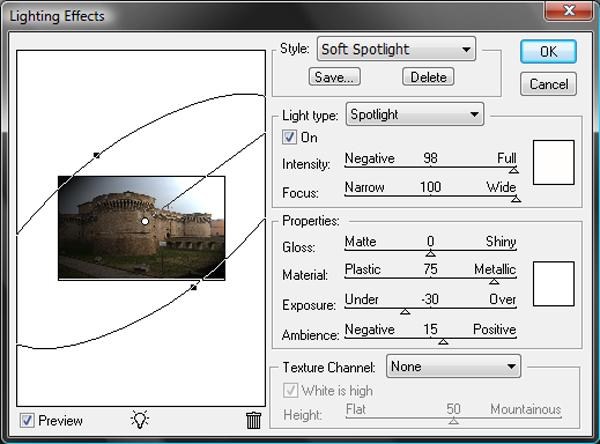
Шаг 3.
Теперь выделите небо любым удобным для вас инструментом. Автор сделал это с помощью инструмента Pen Tool (P). С выделеным небом создайте маску слоя.

Шаг 4.
Продублируйте слой CTRL+J, и обесцветьте продублированный слой с помощью CTRL+SHIFT+U. Примените фильтр Filter > Blur > Gaussian Blur с радиусом 4 пикселя. И поменяйте Blending Mode на Overlay.

Шаг 5.
Теперь нам нужно фото с лучами солнца выглядывающих из под облаков. Я взял эту, помоему она замечательно подходит для работы. Ставим его позади всех слоев. Дублируем слой, и ставим Blending Mode на Lighter Color(есть только в CS3).

Шаг 6.
Опять дублируем слой и ставим Blending Mode на Multiply.

Шаг 7.
Теперь делаем невидимыми слои с замком. Берем второй слой с облаками и сливаем все слои в новый слой CTRL+SHIFT+ALT+E. Обесцвечиваем его CTRL+SHIFT+U, и ставим Blending Mode на Overlay, Opacity на 50%.
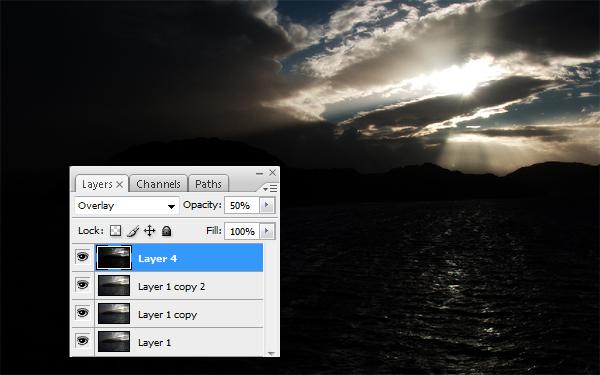
Шаг 8.
Создаём новый слой поверх остальных. И делаем большую белую точку с помощью мягкой кисти большого размера. После используйте этот фильтр Luce filter. Чтобы было похоже что луч проходит сквозь облака ставим Blending Mode на Overlay. Вот пример данного слоя с черным фоном.

Шаг 9.
На это шаге мы должны затемнить левую сторону замка на которую не падает свет а правую наоборот осветлить. Делаем мы это с помощью мягких больших кистей инструментов Burn и Dodge Tool.

Вроде бы все, но рисунок получился слишком темным. Придётся осветлить...
Шаг 10.
Чтобы
закончить нашу работу делаем Image >
Apply Image с настройками "Merged", "RGB"
и "Normal". Это создаст новый слой с
копией всех предыдущих слоёв. Ставим
Blending mode на Screen и Opacity на 70%. Теперь
проидитесь по всем слоям применяя фильтр
Filter > Sharpen > Unsharp Mask с настройками
Amount 250% и Radius 2 пикселя(зависит от размера
изображения). Это придаст нашему рисунку
четкость...
Вот и всё! Динамическое
свечение готово
![]()

